So aktualisieren Sie Spiele auf PS4
Was Sie wissen sollten
- Automatisch aktualisieren: Gehe zu Einstellungen > System > Automatische Downloads. Aktivieren Anwendungsaktualisierungsdateien.
- Dann aktivieren Bleiben Sie mit dem Internet verbunden und Aktivieren Sie das Einschalten der PS4 über das Netzwerk in Energiespareinstellungen.
- Manuell aktualisieren: Markieren Sie den Titel in Ihrer Bibliothek und drücken Sie die Optionen Schaltfläche > Auf Update überprüfen.
Dieser Artikel enthält Anweisungen zum Aktualisieren von PS4-Spielen, einschließlich der automatischen Aktualisierung von Spielen und der manuellen Aktualisierung.
nicht wie Systemsoftware-Updates für die PS4, bietet PlayStation keine Spiel- oder Update-Dateien zum Herunterladen von der offiziellen Website an. Deine PS4 muss mit dem Internet verbunden sein, um die Software zu aktualisieren.
So aktualisieren Sie Spiele auf PS4 automatisch
Wie die Konsole selbst erhalten PS4-Spiele und -Apps regelmäßig Updates, um Probleme wie Fehler und Störungen zu beheben oder der Software neue Inhalte hinzuzufügen.
Der einfachste Weg, die PS4-Software zu aktualisieren, besteht darin, automatische Updates zu aktivieren. Auf diese Weise können Sie einen „Einstellen und vergessen“-Ansatz wählen und sicherstellen, dass auf Ihrer PS4 immer die neueste Version Ihrer Spiele und Apps ausgeführt wird.
Wenn Sie jedoch lieber Energie sparen möchten, indem Sie Ihre PS4-Updates nicht im Ruhemodus herunterladen, können Sie Ihre Spiele und Apps manuell aktualisieren.
-
Navigieren Sie zu Einstellungen auf dem PS4-Dashboard.
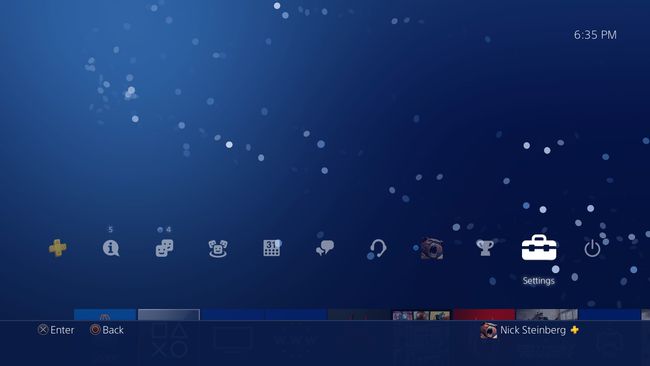
-
Scrollen Sie nach unten und wählen Sie System.
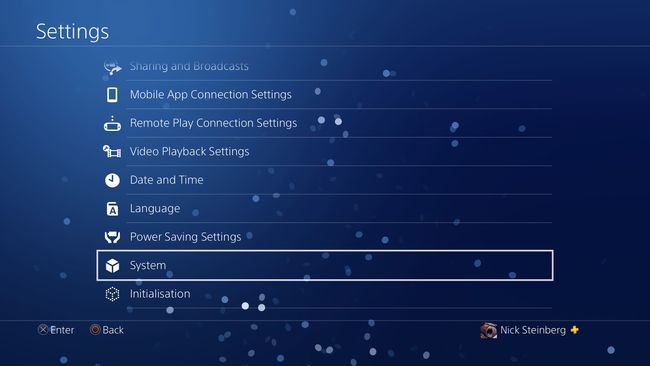
-
Auswählen Automatische Downloads.
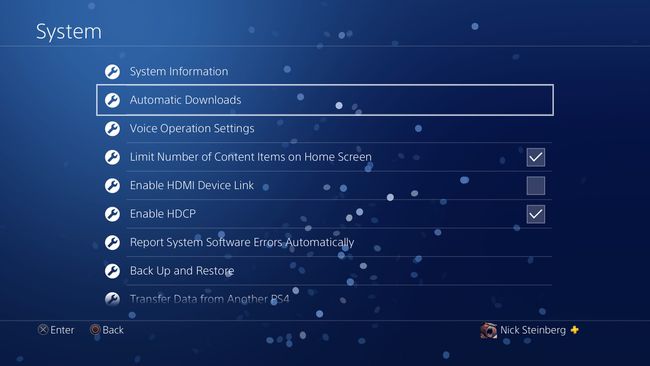
-
Markieren Sie das Kästchen neben dem Anwendungsaktualisierungsdateien Möglichkeit.

-
Gehen Sie zurück zum Einstellungen Menü und wählen Sie Energiespareinstellungen.

-
Auswählen Im Ruhemodus verfügbare Funktionen einstellen.
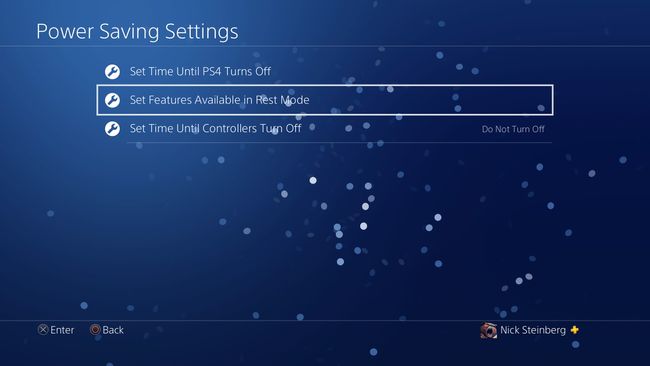
Um die Konsole in den Ruhemodus zu versetzen, halten Sie die zentrale Home-Taste Ihres PS4-Controllers gedrückt und wählen Sie Leistung. Dann wähle In den Ruhemodus wechseln. Ihre PS4 wird weiterhin in einem Energiesparmodus betrieben, in dem Spiele und Apps ausgesetzt, Controller aufgeladen und Updates heruntergeladen werden können.
-
Beides abhaken Bleiben Sie mit dem Internet verbunden und Aktivieren Sie das Einschalten der PS4 über das Netzwerk Optionen. Beide Funktionen müssen aktiviert werden, damit die Konsole Spielupdates herunterladen und installieren kann, wenn sie nicht verwendet wird.

So aktualisieren Sie Spiele auf PS4 manuell
Wenn ein Spiel- oder App-Update nicht heruntergeladen werden kann oder Sie Ihre Konsole nicht im Ruhemodus belassen möchten, können Sie Updates manuell herunterladen und installieren, indem Sie die folgenden Schritte ausführen:
Bewegen Sie den Mauszeiger über das Spiel oder die App, die Sie aktualisieren möchten.
-
Drücken Sie die Optionen -Taste auf Ihrem Controller, um ein Seitenmenü aufzurufen und auszuwählen Auf Update überprüfen.
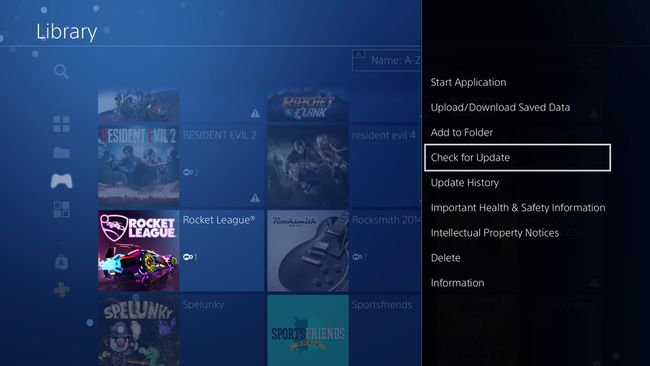
-
Wenn ein Spiel bereits auf die neueste Version aktualisiert wurde, wird die folgende Meldung angezeigt: Die installierte Anwendung ist die neueste Version.
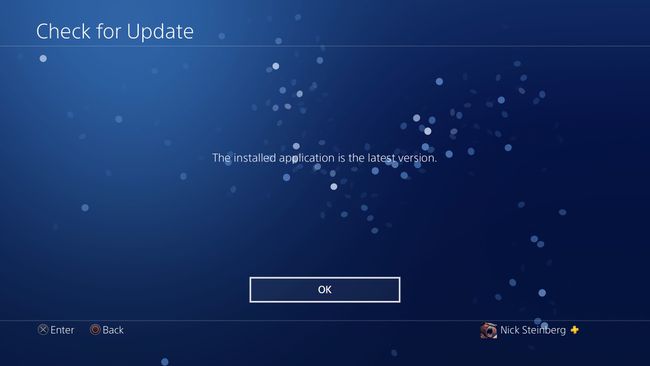
-
Wenn ein Update verfügbar ist, wählen Sie Gehe zu {Downloads] um mit dem Herunterladen der Update-Datei zu beginnen.
![Wählen Sie Gehe zu [Downloads] auf PS4.](/f/5899a589b463e59419bafc9257b354a5.jpg)
-
Sie sollten sehen, dass die Spiel- oder App-Update-Datei auf der heruntergeladen wird Downloads Seite.
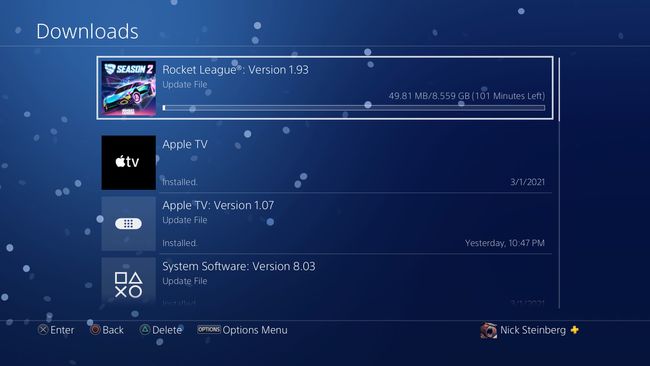
Um schnell Ihre aktuellen Downloads zu überprüfen, klicken Sie auf Benachrichtigungen auf dem PS4-Dashboard und klicke dann auf Downloads.
